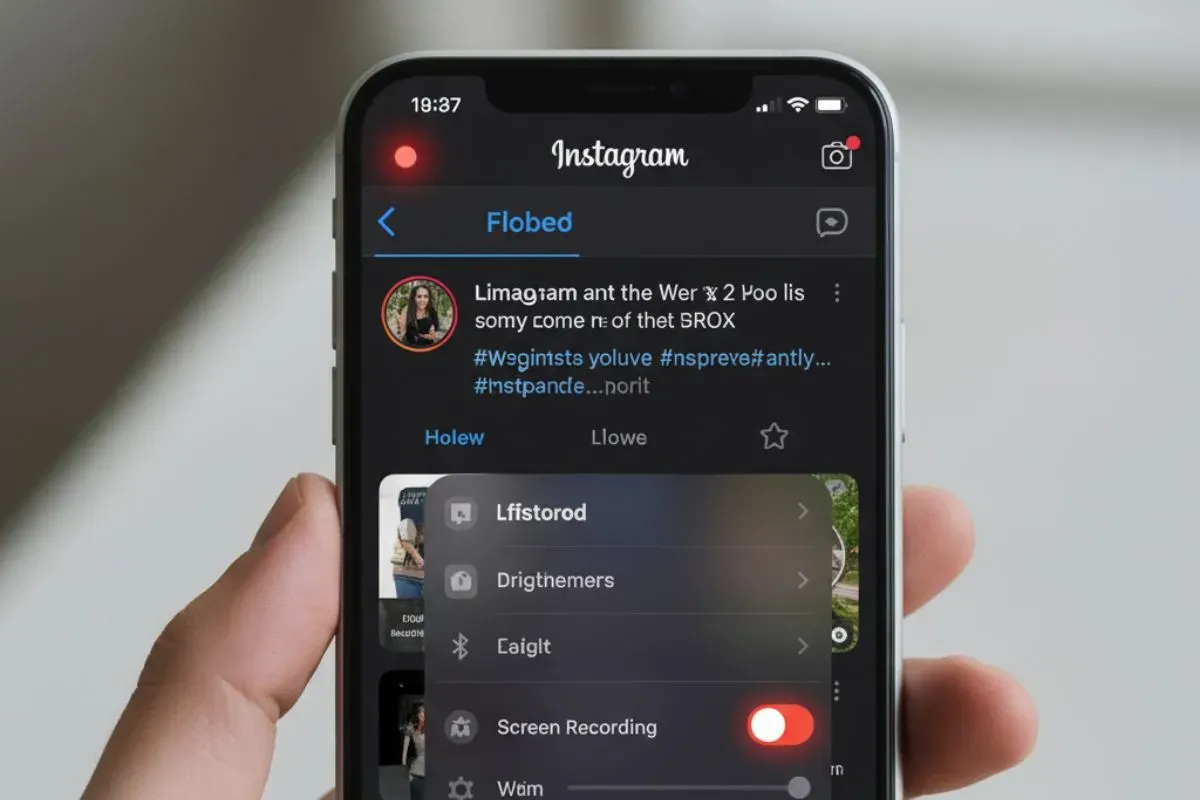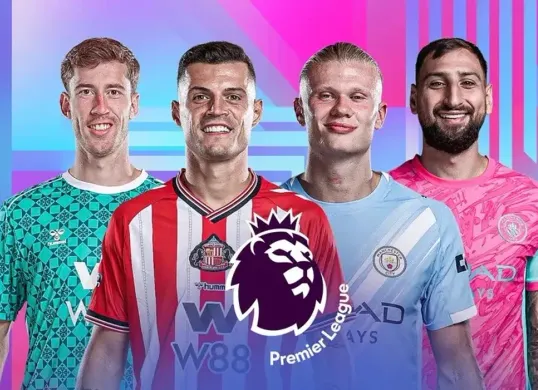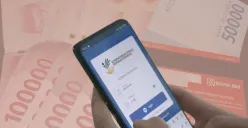POSKOTA.CO.ID - Banyak pengguna iPhone mungkin belum tahu bahwa perangkat mereka memiliki fitur perekaman layar bawaan.
Screen recording di iPhone adalah fitur yang memudahkan pengguna merekam aktivitas di layar HP mereka.
Baik untuk merekam gameplay, membuat tutorial, maupun menyimpan momen penting, fitur ini sudah tersedia mulai iOS 11.
Baca Juga: Berapa Harga Baterai iPhone 13 Original iBox? Segini Perkiraannya
Nah buat yang belum tahu, berikut ini panduan lengkap cara screen record di perangkat HP iPhone dengan mudah.
Cara Menggunakan Screen Record iPhone
1. Menambahkan Fitur ke Pusat Kontrol
Sebelum mulai merekam, pastikan tombol "Perekaman Layar" ada di Control Center. Begini caranya:
- Buka Pengaturan (Settings).
- Pilih Pusat Kontrol (Control Center).
- Tambahkan Perekaman Layar ke daftar kontrol.
- Setelah aktif, ikon lingkaran putih akan muncul di Control Center.
Baca Juga: Duel Flagship Terbaru iPhone 17 Pro Max vs Xiaomi 17 Pro Max, Mana Lebih Baik?
2. Cara Merekam Layar dengan Suara
- Buka Control Center.
- Tekan dan tahan ikon Screen Record.
- Aktifkan mikrofon (ikon berubah merah saat aktif).
- Tekan Mulai Rekam.
- Status bar merah di bagian atas menandakan perekaman berlangsung.
- Untuk berhenti, kembali ke Control Center dan tekan ikon Screen Record.
3. Cara Merekam Layar Tanpa Suara
- Ikuti langkah yang sama seperti di atas.
- Pastikan ikon mikrofon nonaktif (berwarna putih).
- Tekan Mulai Rekam dan proses perekaman dimulai tanpa audio.
Baca Juga: Rekomendasi 3 Series iPhone Termurah di Tahun 2025, Waktunya Beli Sekarang?
Fitur Tambahan dalam Screen Record
Apple tidak hanya menyediakan fungsi dasar, tapi juga fitur tambahan yang membuat rekaman lebih interaktif:
- Menggambar di layar: Gunakan ikon pena untuk menulis atau menggambar saat merekam.
- Mengunci orientasi: Atur tampilan potret atau lanskap agar rekaman lebih stabil.
- Mengedit hasil rekaman: Buka aplikasi Foto untuk memotong, menambahkan teks, atau memperbaiki video sebelum dibagikan.
Merekam layar iPhone ternyata mudah dan praktis. Dengan mengikuti panduan di atas, kamu bisa merekam gameplay, membuat tutorial, hingga mendokumentasikan aktivitas penting dengan kualitas tinggi.